Windows 8で署名の無いドライバをインストールする方法(テストモード無し)
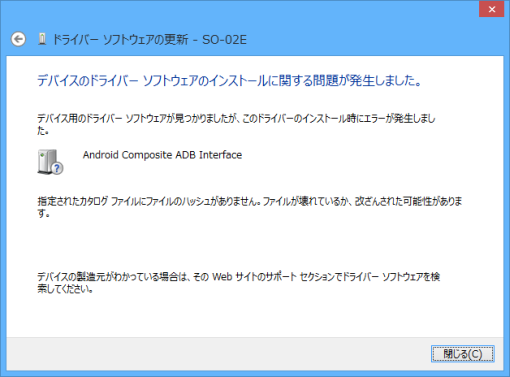
Windows 8 で署名無しドライバをインストールする方法です。
以下のエラーが出る場合などの対策となります。
デバイスのドライバーソフトウェアのインストールに関する問題が発生しました。
デバイス用のドライバーソフトウェアが見つかりましたが、このドライバーのインストール時にエラーが発生しました。
指定されたカタログファイルにファイルのハッシュがありません。ファイルが壊れているか、改ざんされた可能性があります。
動作確認は Windows 8 Pro 64bit 製品版にて行いました。
※この記事は、将来追記・更新する可能性があります。
※2013/6/15 再確認の結果を反映して文章ブラッシュアップ。ショートカット追記
※2013/4/16 再確認の結果を反映
Windows 8 でドライバ署名の強制を無効にする方法
※「Win」+「R」キーで「ファイル名を指定して実行」→「shutdown /r /o /t 0」で、「オプションの選択」画面までショートカット可。
「チャーム」→「設定」→「PC設定の変更」
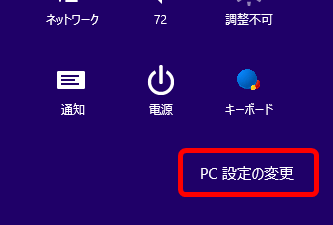
「全般」→「PCの起動をカスタマイズする」欄の「今すぐ再起動する」
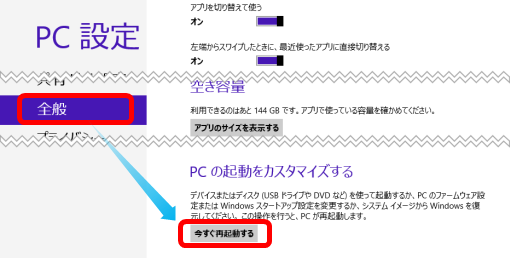
→スタートアップ設定画面になるので「再起動」(この画面が出ない場合もあります)
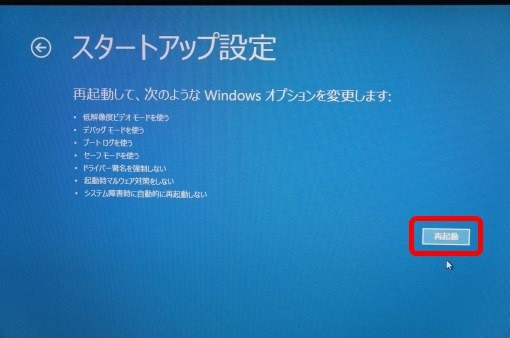
→「トラブルシューティング」
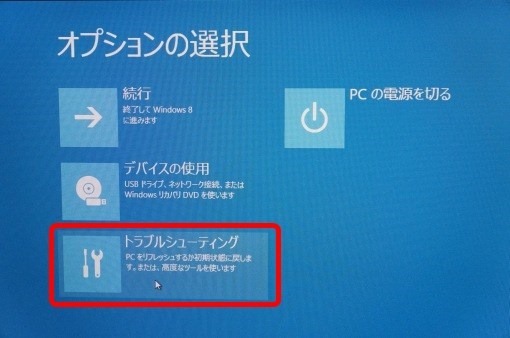
→「詳細オプション」
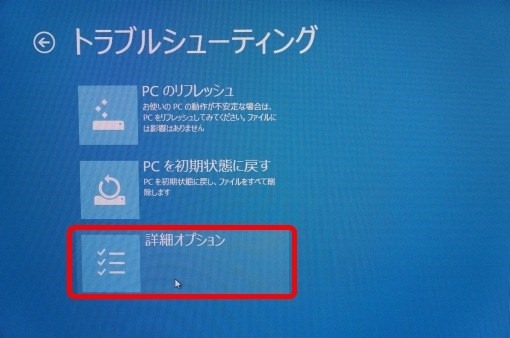
→「スタートアップ設定」→「再起動」
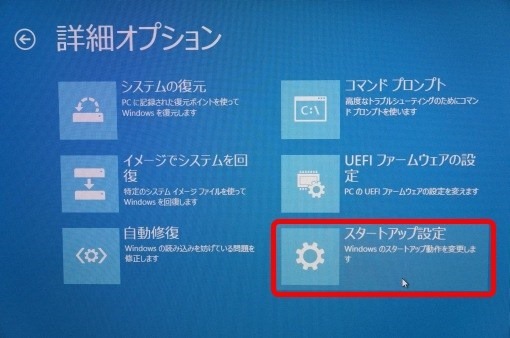
再起動後、次の画面で、「7)ドライバー署名の強制を無効にする」を選択。(キーボードの7を押す)
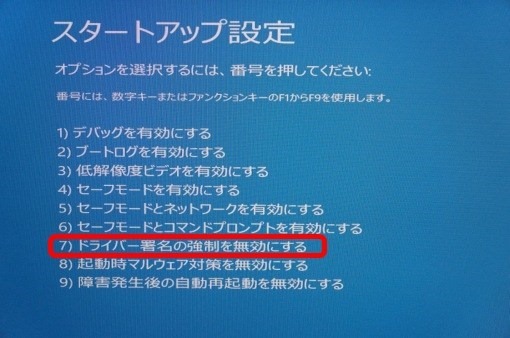
設定は以上です。
Windows が起動したら、再度ドライバをインストールすればOKです。
「ドライバーソフトウェアの発行元を検証できません」という警告が出るようになりますが、「このドライバーソフトウェアをインストールします」を選択すればインストールできます。(自己責任で)
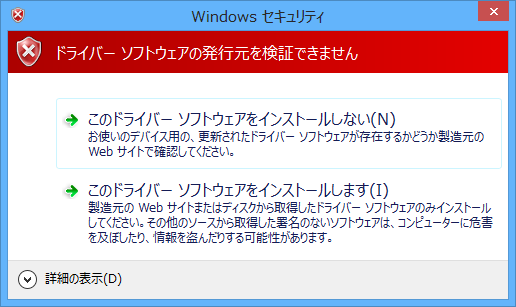
多分、テストモードに入らなくても署名無しドライバをインストールできるのだろう。と踏んではいたのですが、試してみたらやっぱりそうだったのね。という流れです。








windows8と古いAndroid端末を使って開発を進めるときの注意点 says:
10年前
[…] 回の記事は、以下のサイトを参考にさせて頂きました。 Windows 8で署名の無いドライバをインストールする方法(テストモード無し) Windows8/8.1で署名なしドライバをインストールする方法 […]
徹 says:
9年前
助かりました、ネク7にロリポップ5.0.2を入れようとしていたら
ドライバではまりました 汗
>再起動後、次の画面で、「7)ドライバー署名の強制を無効にする」を選択。(キーボードの7を押す)
これって、終了後元に戻そうとしたのですが、いつも、「7)ドライバー署名の強制を無効にする」なんですね。不可逆? それUIがタコなだけ?